Dengan meningkatnya penggunaan internet dalam norma baru, pengguna tidak dapat memiliki layanan yang ceroboh dari penyedia layanan internet mereka. Kesalahan lima detik dapat memberikan hasil bencana mengingat hampir semua yang kita lakukan sekarang tergantung pada internet dan layanan online.
Suka atau tidak, inilah kebenaran yang keras: Anda akan menghadapi gangguan layanan Wi-Fi sekarang dan kemudian. Ini bisa menjadi kesalahan teknis dari penyedia layanan internet Anda atau masalah router Anda atau masalah dengan beberapa perangkat lain. Harap juga ingat bahwa ada saat -saat ketika banyak orang menggunakan internet. Jam puncak biasanya mulai dari jam 6 sore, ketika sebagian besar pengguna kembali dari tempat kerja, dan biasanya berlangsung hingga tengah malam, ketika sebagian besar dari mereka pergi tidur.
Jika Anda berlangganan Vodafone, Anda mungkin mengalami masalah di mana Vodafone Mobile Wi-Fi Anda terhubung tetapi tidak ada internet . Di sini, di artikel ini, kami dapat menunjukkan kepada Anda mengapa kadang-kadang Anda tidak memiliki internet meskipun Anda terhubung ke Vodafone Mobile Wi-Fi , dan bagaimana Anda dapat memperbaiki masalah ini secara efisien. Jadi, lanjutkan membaca untuk mempelajari lebih lanjut.

Apa itu Vodafone?
Vodafone adalah salah satu perusahaan telekomunikasi terbesar di dunia. Berkantor pusat di Berkshire, Inggris, Vodafone menyediakan layanan seluler dan broadband untuk lebih dari 400 juta pelanggan di 26 negara. Selain Inggris, Vodafone juga beroperasi di beberapa negara Eropa dan Afrika, tetapi memiliki pasar mitra di seluruh dunia.
Vodafone pertama kali dimasukkan pada tahun 1982 ketika radio strategis ras dan operasi gabungan Millicom. Penggabungan ras-millicom mengalami banyak perubahan dalam namanya, tetapi pada tahun 1991 mereka membentuk bagian dari kelompok Vodafone. Nama Vodafone berasal dari vo ice da ta fone, yang mencerminkan fasilitas suara dan data di atas telepon.
Berikut adalah beberapa fakta dan pencapaian Vodafones:
Markas Besar: Berkshire, Inggris.
Didirikan: 1982
Pendapatan: EUR 43,81 miliar (2021)
Jumlah Karyawan: 96.506 (2021)
Prestasi:
- Operator seluler dan jaringan terbesar di Eropa.
- Penyedia 5G terbesar dan tumbuh paling cepat di Eropa
- Ini memiliki operasi langsung di 21 negara dan bermitra di 48 negara lagi.
- Ini menyediakan layanan untuk 300 juta klien seluler, 27 juta klien broadband, 22 juta klien TV, dan koneksi ke 118 juta perangkat IoT.
- Penyedia Layanan Konektivitas IoT Dunia Terkemuka.
- Penyedia layanan terbesar Africas pembayaran fintech dan mobile (platform Fintech Africass M-Pesa memberikan manfaat bagi 42 juta orang).
- Europes terkemuka penyedia platform TV digital, dengan platform TV berbasis cloud di 10 negara Eropa.
Penyebab khas Wi-Fi terhubung tetapi tidak ada internet
Seperti yang disebutkan sebelumnya, ada banyak alasan potensial mengapa Anda mengalami masalah ini. Berikut adalah beberapa penyebabnya.
Ketika banyak atau semua perangkat Anda tidak dapat mengakses internet
Jika tidak ada perangkat Anda yang dapat mengakses Internet, alasannya bisa menjadi salah satunya:
- Jaringan rumah nirkabel Anda memiliki masalah.
- Modem/router Anda memiliki masalah (atau rusak).
- Masalahnya berasal dari penyedia layanan internet Anda (ISP). Jaringan ISP bisa turun atau memiliki kesalahan teknis.
Untuk poin kedua di atas, jika Anda menggunakan router dan/atau modem yang dipasok oleh ISP, Anda dapat menghadapi lebih banyak masalah karena fitur dasar dan kualitas rendah. Yang terbaik jika Anda dapat meningkatkan dengan membeli router/modem yang lebih baik dari pasar.
Lagipula, Anda masih dapat menabung dengan meninggalkan sewa peralatan jangka panjang, meskipun Anda harus membayar lebih banyak uang untuk pembelian router/modem satu kali. Kami merekomendasikan router Wi-Fi 6- generasi berikutnya untuk kinerja dan kecepatan yang jauh lebih baik (banyak merek telah memangkas harga karena tuntutan dan persaingan yang sangat besar).
Ketika hanya satu perangkat yang tidak dapat mengakses internet
Di sisi lain, jika hanya satu perangkat Anda yang tidak dapat terhubung ke internet sementara yang lain dapat , alasan potensial yang menyebabkan masalah adalah:
- DNS Server salah dikonfigurasi.
- Cache DNS rusak.
- Pengaturan firewall dan/atau perangkat lunak anti-virus menyebabkan masalah ini.
- Adaptor nirkabelnya menyebabkan masalah.
Coba gunakan metode ini untuk memperbaiki masalah konektivitas internet Anda:
Mulai ulang router/modem
Router dan modem Anda bisa terlalu panas setelah Anda menggunakannya secara berlebihan dan terus menerus untuk waktu yang lama. Anda dapat mencoba mematikannya dan menyalakannya kembali saat mendingin. Router juga dapat macet ketika Anda lupa memperbarui firmware -nya . Biasanya, pembaruan router secara otomatis ketika ada pembaruan firmware yang tersedia. Tetapi Anda harus memperbaruinya secara manual jika pembaruan otomatis dinonaktifkan. Terkadang bug menyebabkan router dan modem Anda keluar . Ikuti langkah -langkah ini untuk memulai kembali router dan modem dan menghapus bug:
- Matikan router dan modem (cari tombol on/off di suatu tempat di perangkat).
- Tarik semua kabel dan colokan dari dan ke router/modem.
- Tunggu sekitar satu menit sebelum Anda pasang kabel kembali.
- Router/modem akan dilanjutkan setelah beberapa saat.
- Sekarang, cari tahu apakah koneksi internet baik -baik saja.
Aktifkan Pemecahan Masalah Jaringan - Pemecahan Masalah Adaptor Jaringan
Di windows
Ini sering diabaikan, tetapi Anda dapat mencoba menggunakan pemecah masalah Windows Network untuk menemukan kesalahan. Mulailah tindakan melalui pengaturan, dan pemecah masalah akan berjalan dengan sendirinya. Lakukan langkah -langkah berikut untuk memulai proses:
- Buka halaman Pengaturan Windows dengan mengklik ikon Windows, dan pilih Pengaturan. Anda juga dapat melakukannya dengan menekan tombol Windows dan tombol I bersama -sama untuk pergi ke halaman Pengaturan yang sama.
- Pilih Perbarui Keamanan dan kemudian pilih Pemecahan Masalah dari menu di sebelah kiri.
- Pilih Pemecah Masalah Tambahan.
- Pilih Adaptor Jaringan dan kemudian pilih Jalankan Pemecah Masalah.
- Pemecah masalah akan berjalan untuk memeriksa adaptor jaringan secara otomatis dan mencari kesalahan atau bug.
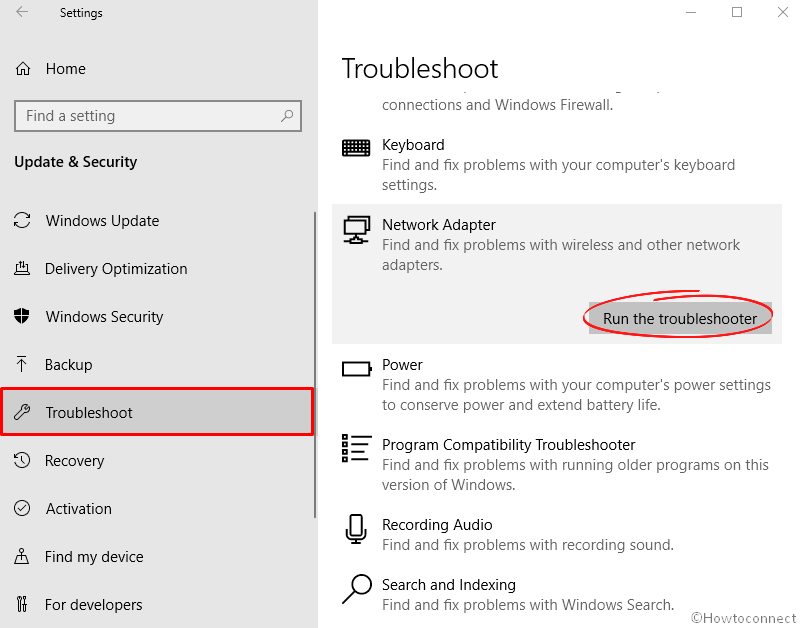
- Kemudian akan meminta adaptor jaringan mana yang akan didiagnosis - pilih adaptor Wi -Fi.
- Pemecah masalah akan menampilkan kesalahan dan merekomendasikan apa yang harus dilakukan selanjutnya. Ikuti instruksi langkah demi langkah sampai selesai.
- Cari tahu apakah pemecah masalah telah memperbaiki bug dan memulihkan koneksi internet Anda.
Di Mac
Jika Anda menggunakan apel mac, Anda sudah tahu bahwa itu tidak berfungsi sama dengan windows pc/laptop. Pada Mac, Anda dapat menjalankan alat diagnostik Wi-Fi untuk memeriksa koneksi Wi-Fi Anda. Atau, Anda dapat mencoba memperbarui driver adaptor jaringan Anda.
- Pergi ke pengaturan Wi-Fi di kanan atas layar.
- Pilih Preferensi Jaringan.
- Perbarui driver adaptor jaringan.
Bagaimana cara menggunakan alat diagnostik Mac Wi-Fi?
Perbarui driver jaringan
Terkadang, pengemudi jaringan Anda juga bisa rusak. Namun, ada cara untuk memperbarui driver dan menghilangkan bug. Inilah langkah -langkahnya:
Di windows
- Buka Device Manager di komputer Anda.
- Selanjutnya, klik dua kali pada adaptor jaringan.
- Temukan adaptor nirkabel Anda.
- Klik kanan pada adaptor nirkabel Anda dan pilih pembaruan driver sehingga akan memperbarui driver adaptor.
- Anda harus mengembalikan koneksi internet setelah memperbarui driver jaringan.
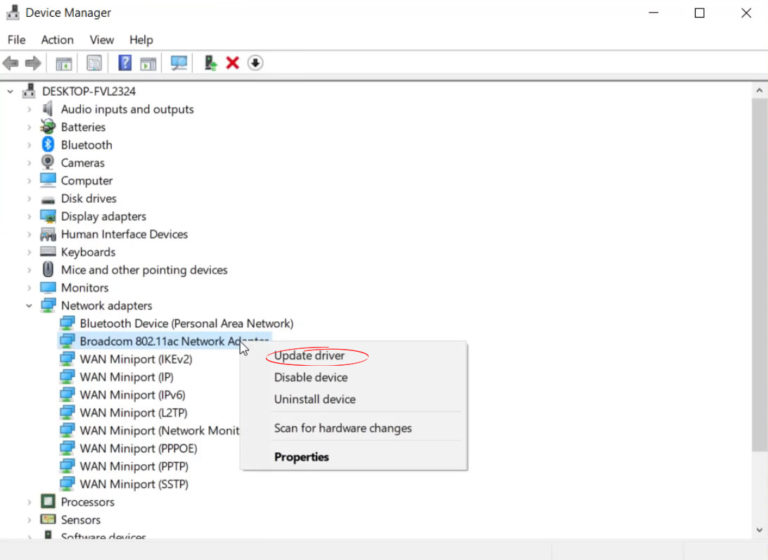
Di Mac
Sekali lagi, ini bekerja secara berbeda pada Mac. Anda tidak perlu memperbarui driver jaringan di Mac. Namun, Anda masih dapat memeriksa apakah Mac Anda memiliki pembaruan sistem operasi terbaru. Inilah yang dapat Anda lakukan:
- Buka halaman preferensi sistem.
- Klik Pembaruan Perangkat Lunak.
- Cari tahu apakah ada pembaruan sistem yang harus dilakukan.
Flush DNS Cache
Komputer Anda cache DNS juga dapat berkontribusi pada masalah tersebut. Anda perlu melakukan langkah -langkah berikut untuk menyiram cache DNS dengan menghapus semua alamat DNS saat ini dan membiarkan komputer menemukan yang segar dari server DNS yang tepat.
- Tekan tombol R Windows secara bersamaan pada keyboard Anda.
- Kotak dialog akan terbuka.
- Ketik ipconfig /flushdns dan tekan
.

- Proses singkat ini akan mendapatkan kembali internet Anda
Nonaktifkan startup cepat
Anda tidak tahu berapa banyak kelemahan dan kesalahan yang dapat membuat internet Anda menghilang. Penyebab lain yang mungkin adalah fitur startup cepat komputer Anda. Secara default, fungsi ini aktif. Ini dapat membantu PC Anda boot lebih cepat, tetapi juga dapat menghasilkan masalah seperti memutuskan koneksi internet Anda atau menolak untuk menghubungkan Anda bahkan ketika Anda terhubung ke Wi-Fi . Berikut adalah langkah -langkah untuk mematikan fitur:
- Tekan tombol Windows dan X secara bersamaan dan pilih Opsi Daya.
- Pilih Pengaturan Daya Tambahan.
- Pilih Pilih Apa yang Dilakukan Tombol Daya.
- Pilih Pengaturan Ubah yang saat ini tidak tersedia.

- Selanjutnya, matikan fitur startup cepat.

- Restart setelah menyimpan semuanya dan lihat apakah itu memperbaiki masalah.
Kesimpulan
Tidak diragukan lagi frustasi menemukan Wi-Fi seluler Vodafone Anda terhubung tetapi tanpa akses internet. Untungnya Anda telah melalui analisis terperinci kami tentang masalah ini dan beberapa metode untuk memperbaikinya. Anda mungkin dapat menemukan cara lain untuk menyelesaikan masalah koneksi, tetapi metode yang tercantum di atas adalah yang paling efektif. Sebagai pilihan terakhir, Anda selalu dapat menghubungi perwakilan layanan pelanggan atau departemen teknis Penyedia Layanan Internet Anda untuk membantu menghilangkan masalah.
